A Play Store não está atualizando para a versão mais recente – Como CORRIGIR
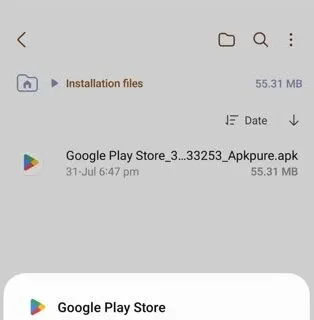
Correção – Desinstale todas as atualizações
Passo 1 – Segure diretamente o ícone da Play Store e use o “ ⓘ “.
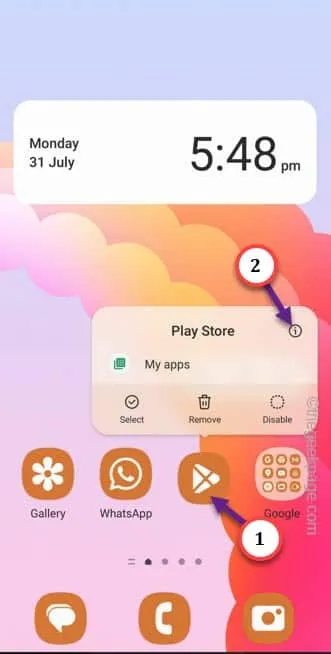
Passo 2 – Assim que estiver na página da Play Store, toque no ⋮ e toque na opção “ Desinstalar atualizações ” para desinstalar as atualizações.
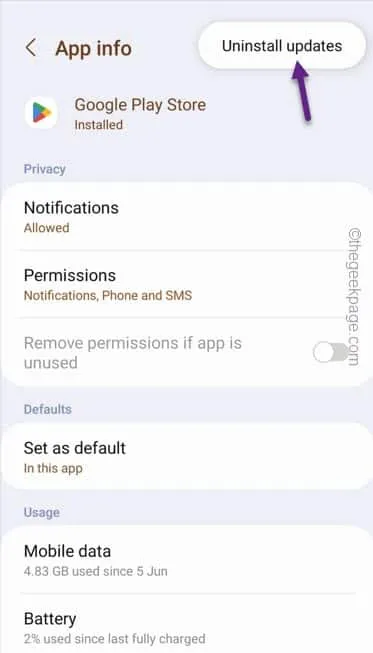
Passo 3 – Quando a janela Configurações mostrar a mensagem de aviso, toque em “ OK ”.
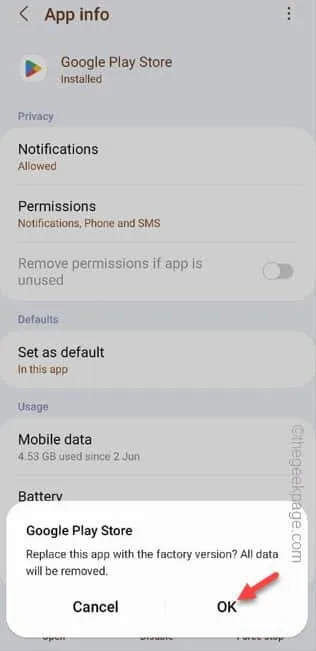
Correção 2 – Atualize a Play Store de dentro
Passo 1 – Abra a Play Store no seu telefone.
Passo 2 – Depois disso, toque na imagem da sua conta e toque em “ Configurações ” para abrir as configurações da Play Store.
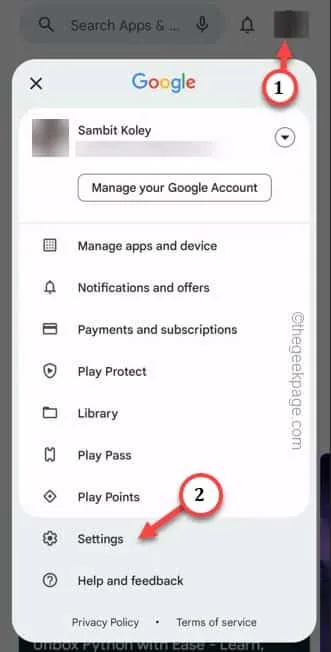
Passo 3 – Vá em frente e expanda a seção “ Sobre ”.
Passo 4 – Lá você verá a opção “ Atualizar Play Store ” para atualizar o utilitário. Toque nele para abri-lo.
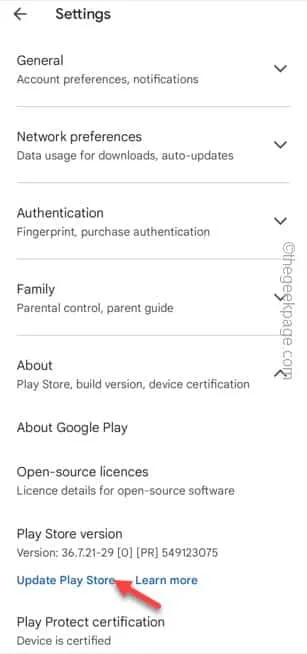
Correção 3 – Limpe os dados da Play Store
Etapa 1 – Deslize rapidamente para cima uma vez para ver todos os aplicativos na App Drawer.
Passo 2 – Procure o utilitário Configurações .
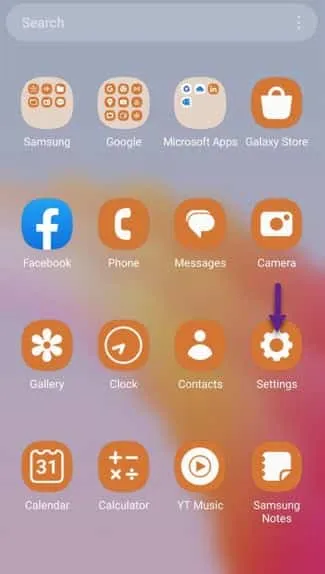
Passo 3 – Vá em frente e abra os “ Aplicativos ” para abri-lo.

Passo 4 – Role para baixo ou use a caixa de pesquisa para encontrar a “ Google Play Store ” para acessá-la.
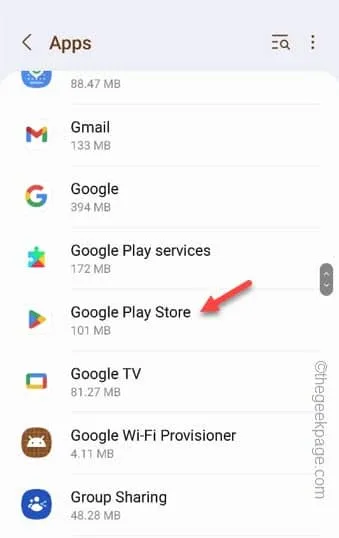
Passo 5 – Após abrir a aba Google Play Store, abra a aba “ Armazenamento ”.
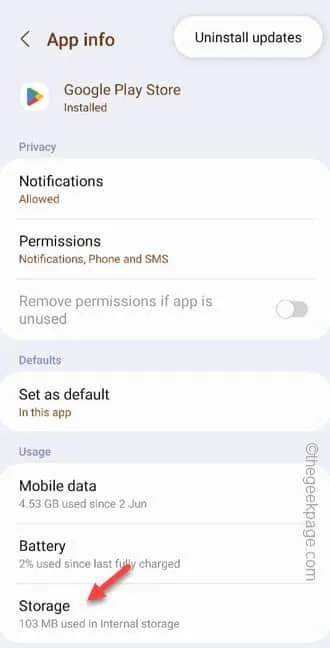
Passo 6 – Basta tocar em “ Limpar dados ” para limpar os dados da Play Store.
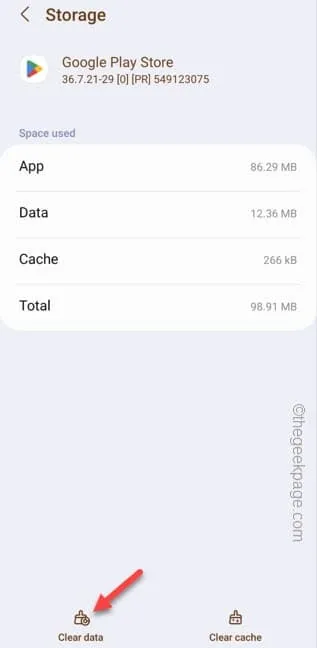
Depois de limpar os dados da Play Store, saia da janela Configurações .
Abra a Play Store . Como mencionamos anteriormente, a Play Store se atualizará automaticamente.
Correção 4 – Baixe e faça sideload da Play Store
Passo 1 – Abra um navegador no seu celular e procure por “ play store apk ”.
Passo 2 – Você notará vários links lá. Cuidado com o site de hospedagem de onde você vai baixar o aplicativo.
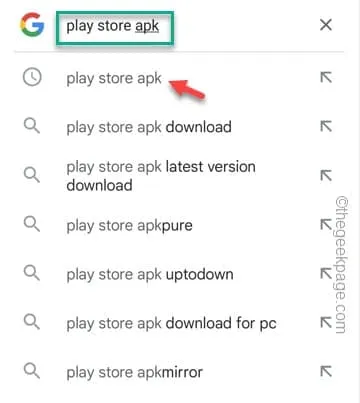
Passo 3 – No entanto, baixe o arquivo do pacote apk da Play Store.
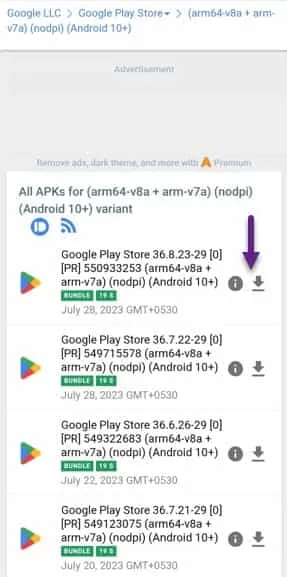
Passo 4 – Abra o “ Meus arquivos ” no seu telefone e encontre o arquivo instalável apk da Play Store baixado.
Passo 5 – Toque para executar o arquivo apk.
Passo 6 – Você verá um prompt para “ Atualizar ” o utilitário Play Store.
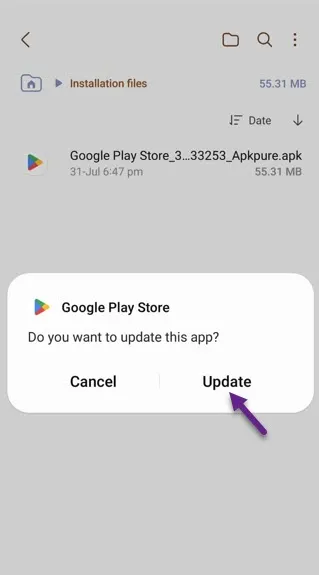



Deixe um comentário